Смена пароля в Windows 10: Простое руководство
Мы храним так много ценной информации на наших компьютерах , что утеря пароля Windows 10 может вызвать легкую панику. Что, если мы больше никогда не сможем получить к нему доступ и потеряем все свои файлы и фотографии? Прежде чем принять радикальное решение, стоит ознакомиться со следующими советами, которые могут помочь сбросить или поменять пароль в Windows.
Во-первых, нужно выяснить, какой используется тип учетной записи, поскольку это определит, какие варианты доступны. Windows 10 поддерживает два типа: локальная — которая существует только на вашем устройстве, и учетная запись Microsoft, которая может существовать на вашем устройстве, но также связана с глобальной базой данных. Обратите внимание, что параметры восстановления могут отличаться на домашних персональных и рабочих компьютерах.
Как изменить или удалить пароль в Windows 10?
- Если у вас есть учетная запись Microsoft.
Корпорации Microsoft потребуется подтвердить вашу личность, поэтому выберите способ получения проверочного кода: по почте или по телефону. Как только вы получите код, введите его и создайте новый пароль.
- Если у вас есть секретный вопрос.
Ответьте на вопрос о безопасности, создайте новый пароль и войдите в свой аккаунт.
- Если вы используете PIN-код для входа в систему.

Это сработает только в том случае, если вы забыли свой PIN-код, но помните пароль Microsoft. Перейдите на страницу входа в систему и нажмите на ссылку «Я забыл свой PIN-код», расположенную под полем входа в систему. Введите пароль Microsoft и нажмите «Далее». Выберите метод восстановления кода безопасности. После того, как вы его получите, введите его, установите новый PIN-код и снова войдите в устройство.
- Если вы все еще в системе.
- Если у вас учетная запись администратора.
В левой колонке найдите «Локальные пользователи и группы», далее «Пользователи».
Затем кликните правой кнопкой по учетной записи, для которой необходимо сбросить пароль, нажмите «Установить пароль» и затем введите другой (новый) пароль.
- Если ничего из вышеперечисленного не сработало
Для этого перейдите на экран входа в систему и выберите «Перезагрузить». Когда ваше устройство перезагрузится, вы должны увидеть окно «Выбрать опции«. Нажмите «Устранение неполадок«, затем «Перезагрузить этот ПК» и «Удалить все«.
Как избежать блокировки?
Профилактика лучше, чем лечение. Есть несколько шагов, которые можно предпринять, чтобы предотвратить блокировку в будущем:
- Создайте диск сброса пароля с помощью USB-накопителя. Но это поможет только в том случае, если вы используете более старую версию, чем 1803 Windows 10.
- В качестве альтернативы можно установить и использовать менеджер паролей. С помощью менеджера паролей вы можете хранить все свои пароли в одном месте и получать доступ к ним на любом устройстве в любое время. Все, что нужно запомнить, это один мастер-пароль. Поэтому в следующий раз, когда вы окажетесь в подобной ситуации, не паникуйте — просто откройте менеджер паролей на своем мобильном телефоне и в считанные секунды найти свои учетные данные для входа в систему.









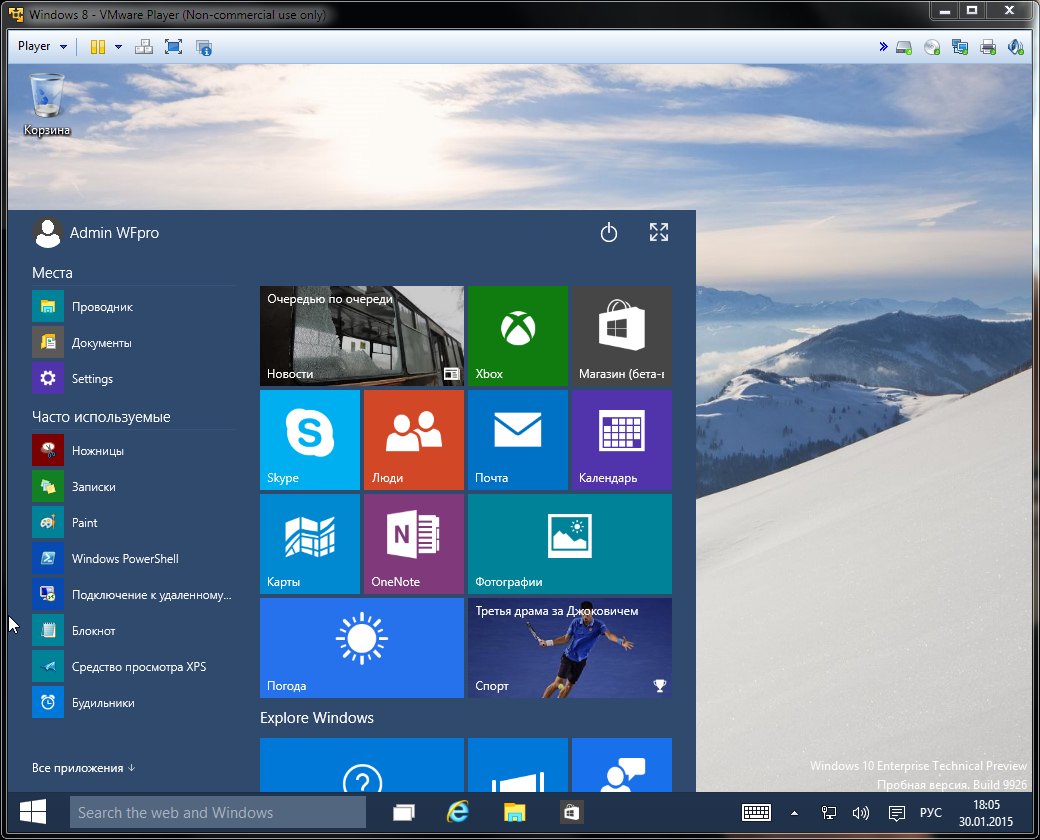







Обсуждаемое